EXCEL中的下拉菜单(二)
不知道诸位有没有在地里拔花生的经历,抓住花生的根茎往上一提,那根茎下的花生就带着一大块泥土和碎根须从地里钻劲忧商偌了出来。学习也有类似的情况。有时候学习一样东西,除了正儿八经地从头开始一步一步去学习的方法外,还有一种以点破面的快速学习方法:先在脑中构建一个大体的比较完整的大知识框架,然后抓着某一难点深钻下去,当遇到障碍时,回过头补充其他知识,然后再继续抓着这一点往下钻。这是一种另类的学习方法,对一个人的学习能力有一定的要求:在学习过程中头脑一定保持清醒,能理清其中的各个知识点的联系,以一点来贯通该事物的其他知识面。最忌讳东一下西一下地去学,捡了芝麻丢了西瓜,如果脑中不能时时刻刻有一个完整清晰的知识框架,那么以点破面的学习方法就是个灾难。所以在此尝试做一个EXCEL中的下拉菜单学习教程,来实践一下以点破面的学习方法。这些教程都是工作中的根据实际要求而来的,有很强的应用性。而且在深入学习下拉菜单的几个应用方法时,还能够串起一个函数公式的知识树。下拉菜单是那根茎下的花生,其他函数知识则是连带起来的泥土。下拉菜单只是EXCEL中的一种很实用的小功能,路径在【数据】-【数据验证】里面,office2010及之前的版本叫【数据有效性】,office2013和2016的版本叫【数据验证】。只是名字变了,前后版本的功能区别不大,对学习该教程没影响。不过建议最好在电脑上观看,因为里面的动图在电脑上可以看得更清楚些。这个教程主要有以下三个主要部分:(一) 1,下拉菜单是个啥 2,让下拉菜单自动更新数据(二) 3,二级联动下拉菜单 4,多级联动下拉菜单(三) 5,下拉菜单的模糊查询好了,接下来就是EXCEL下拉菜单的学习时间啦!全文六千余字,请耐心坚持学习下去哦~

工具/原料
Office Excel 2016/2013/2010
3、二级联动下拉菜单
1、【简 介】二级联动下拉菜单,就是可以根据第一级的内容限定第二级的下拉菜单,避免二级下拉菜单无关信息的冗杂以及避免录入时归类错误。比如第一级省我输入安徽,那么第二级市就应该出现合肥、六安等属于安徽的城市,而不应该出现南京这种表面是江苏实质是安徽的“名誉省会城市”。本方法用到的功能和函数是:定义名称、indirect函数

2、【方 法】

3、①定义名称。选中B2:B5,然后【公式】-【定义名称】,把名称改为【姜鹏】,点击确认。同样地再选中B6:B9,定义名称,把名字改为【张勇】。后面几位的姓名操作方法也是一样的。这里为了节省时间,只拿姜鹏和张勇两位某上市公司的高管举例子。
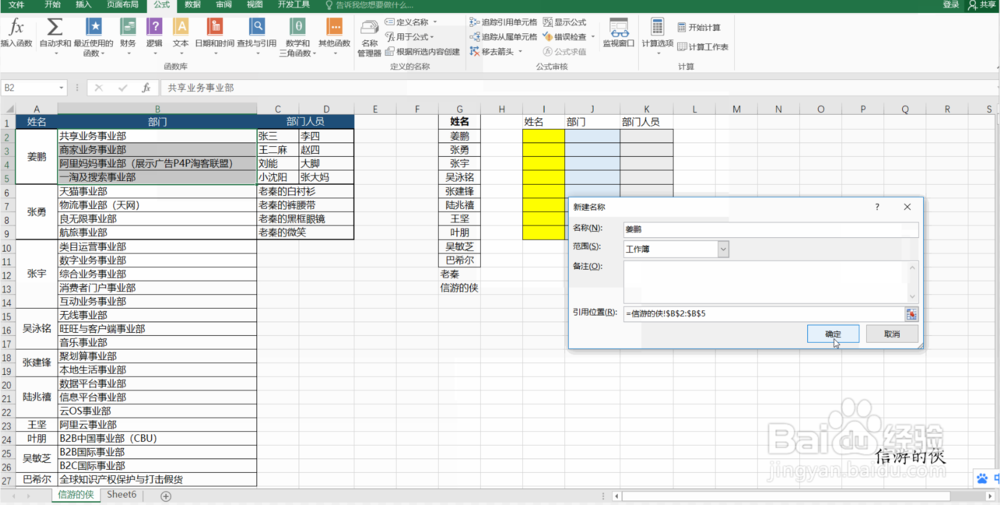

4、②建立下拉菜单。选中J2:J9单元格,这是建立二级下拉菜单的区域。然后【数据】-【数据验证】,允许-序列,来源输入【=indirect(I2)】,然后点击确定。这时系统提示“源当前包含错误,是否继续“,不用管它,点是。这样子就做好二级下拉菜单啦~注意不要把相对引用的I2写成绝对引用的I$2或者$I$2,不然用公式刷往下面单元格刷时会引用错误。
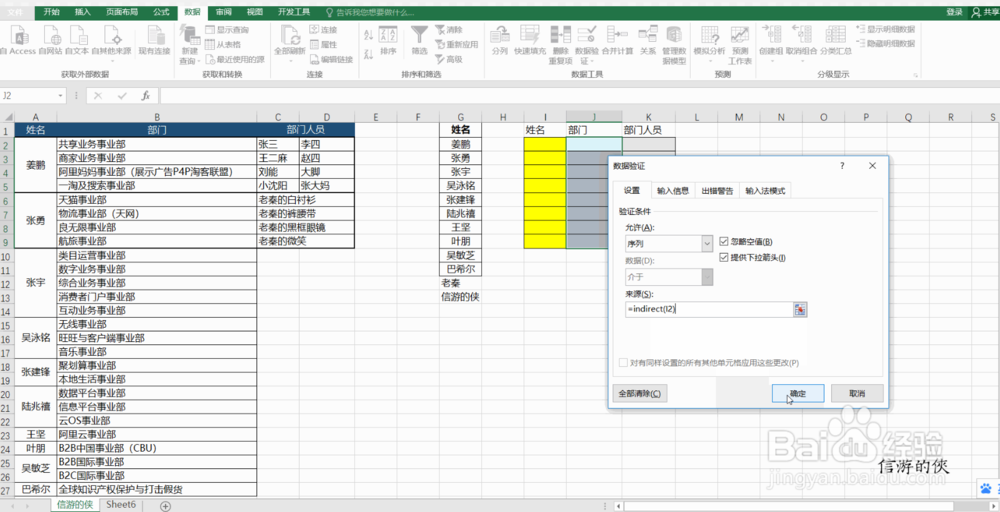
5、【总 结】这里Indirect函数所引用的I2值,就是它左侧的一级下拉菜单的内容。刚才建立下拉菜单夸臾蓠鬏过程中,系统提示说“源数据包含错误,是否继续“,那是因为当前I2你还没选,是空白的,所以indirect函数所计算的是I2单元格的空白值,那就是错误的。如果一级菜单选了一个人名,那么二级菜单就直接引用这个一级菜单所给出的定义名称。I2选的是姜鹏,那么J2根据”姜鹏“这个定义的名称显示该名称中所包含的内容。【难度值:200】

4,多级联动下拉菜单
1、【简 介】多级联动下拉菜单,就是在二级下拉菜单的基础上,再多加几个联动的菜单,比如三级或以上,方法和二级下拉菜单是一样的,还是用【定义名称】+【Indirect】函数搭配使用。
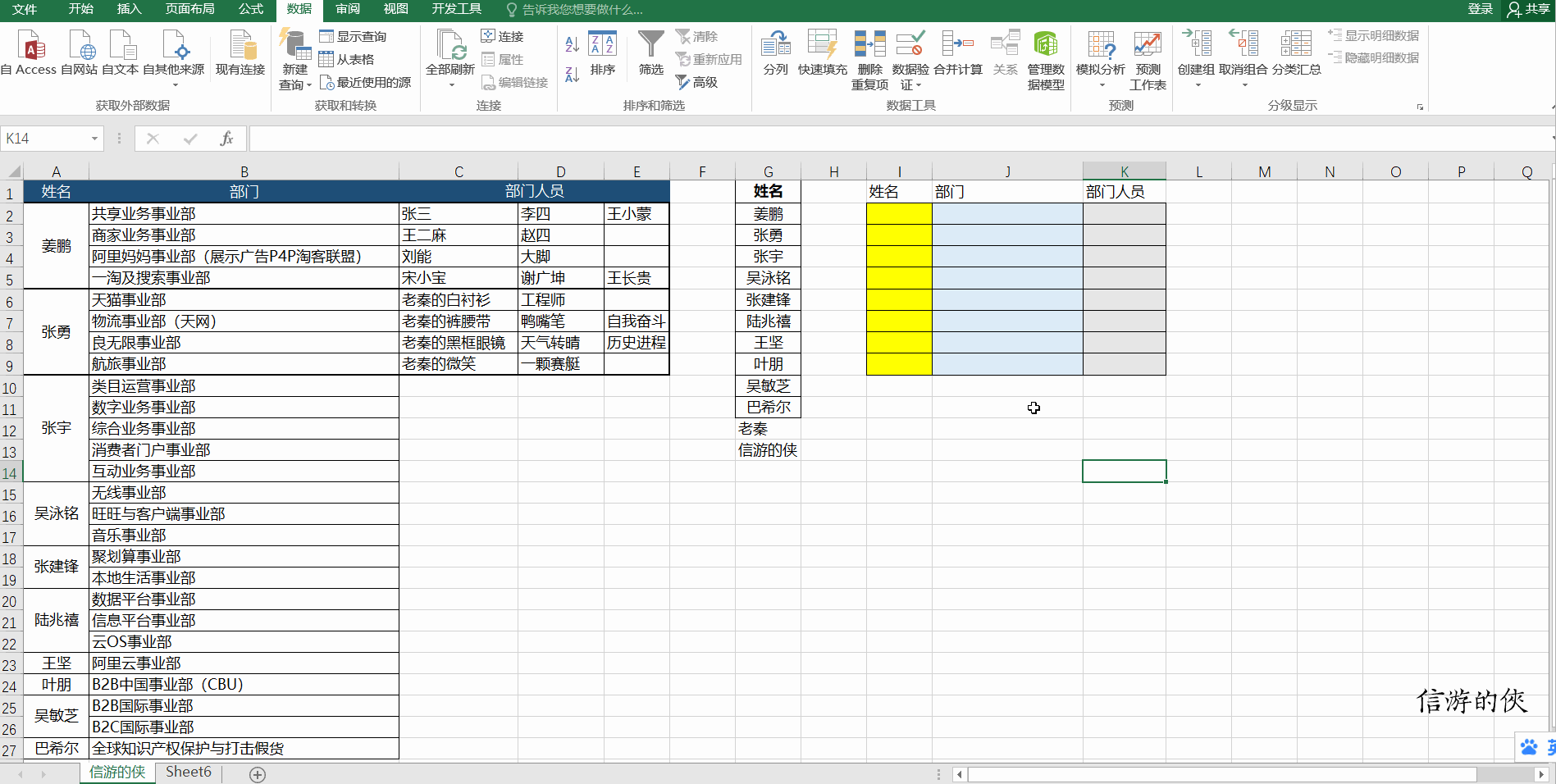
2、【 方 法】

3、①定义名称。我们看图上的例子,在部门人员那里,有的部门有两个人,有的部门则有三个人。如果还按照建立二级联动菜单时那样一行一行地去新定义名称,那么工作会至梦蛭悝非常繁琐,耗时耗力。我们先选中该区域B2:E9,然后用定位,定位条件选“常量”,可以只选择包含常量的单元格而忽略空白单元格。调用定位的方法有三种:第一个是【开始】-查找和选择-定位条件,第二个是快捷键【F5】,第三个则是快捷键【CTRL+G】(啧啧,一个定位功能竟然拥有两个快捷键,这是比较少见的)。
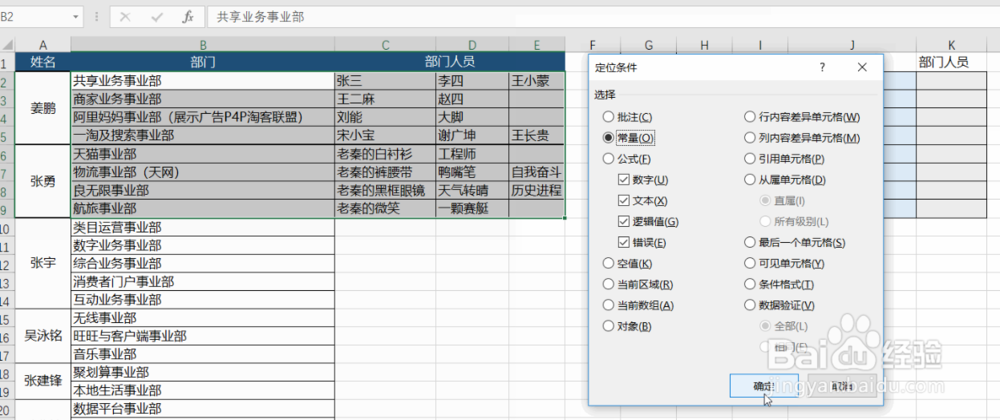
4、选中之后,再直接在【公式】-【根据所选内容创建】,我们选择以最左列创建名称,点击确定。这样可以不用一个个输入了。

5、这时候如果我们再打开名称管理器或快捷键【CTRL+F3】,就可以看到许多刚才添加了的定义名称。
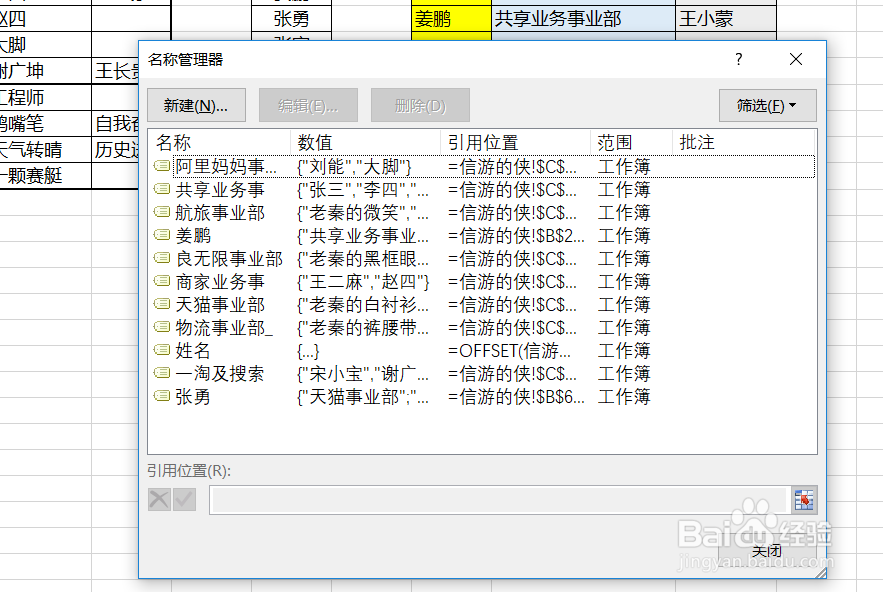
6、②建夷爵蹂柢立下拉菜单。选中需要建立第三级下拉菜单的K2:K9区域,选【数据】-【数据验证】,验证条件选为【序列】,来源输入【=indirect(J2)】,这个J2单元格,就是第三级部门人员的下拉菜单内容根据第二级部门来引用名称的关键。注意不要写成J$2或$J$2,写成J2和$J2是没问题的。这时系统提示“源当前包含错误,是否继续“,不用管它,点是。这样子就做好三级下拉菜单啦~
7、【总 结】至于四级菜单、五级菜单等多级菜单,原理和建立三级菜单一样的,都是通过定义名称,然后借用indirect函数的引用单元格内容的功能,来强制引用他上一级的内容。【难度值:400】